Как упростить работу с Gmail
Пользуешься почтой от Google? А обо всех ли её возможностях ты знаешь?
Я перепробовал разные почтовые клиенты, однако «того самого» так и не нашел. Глюки, подвисания, недостаточная функциональность — вот основные причины того, что мне пришлось вернуться к старой доброй веб-версии почтового сервиса Gmail. За время её использования, я узнал несколько полезных функций, о которых мы и поговорим сегодня.
1. Отмена отправки сообщения
Долго и упорно пишешь письмо, перечитываешь и отправляешь. В ту же самую секунду, когда нажимаешь на кнопку «отправить», понимаешь, что сделал это «слишком рано». Знакомое чувство? В Gmail предусмотрели эту ситуацию и добавили функцию «отмена отправки сообщения».

Для её включения, необходимо кликнуть по шестеренке в правом верхнем углу и перейти в настройки. Далее, во вкладке «общие» находим соответствующую строку, активируем функцию и выбираем временной интервал для принятия решения. Доступны 5, 10, 20 или 30 секунд — времени «на подумать» точно хватит.

Теперь, после нажатия на кнопку «отправить», под поисковой строкой будет появляться уведомление о том, что письмо отправлено. Там же будут доступны две кнопки: «просмотреть сообщение» и «отменить». Нажав на последнюю, отправка сообщения останавливается и оно перемещается в папку «черновики».

2. Горячие клавиши
Ни для кого не секрет, что использование комбинаций клавиш для активации той или иной функции, существенно ускоряет работу. Так почему же не использовать их при работе с веб-интерфейсом gmail? Поверьте, это очень просто.
Быстрые клавиши в gmail поделены на две группы: одна доступна по умолчанию, другая — только после включения. Для активации последней необходимо кликнуть по уже знакомой нам шестеренке и перейти в настройки. Далее, в разделе «быстрые клавиши» установить флажок на графе «включить».
Из доступных по умолчанию, для меня оказалась полезной комбинация ⌘ + Shift + c, при помощи которой в сообщении можно добавлять дополнительных адресатов (в поле «копия»), а также ⌘ + Shift + +/-, изменяющая или увеличивающая размер шрифта. Из «дополнительных» — с или Shift + c, предназначенные для создания сообщений (последняя, в новом окне).
С другими комбинациями можно познакомиться перейдя по этой ссылке.
Для тех, кому недостаточно имеющихся вариантов, предусмотрены собственные сочетания клавиш. Для активации этой функции необходимо в настройках перейти во вкладку «лаборатория» и активировать дополнительную функцию «пользовательские быстрые клавиши».

После этого страница перезагрузится и в настройках появится дополнительная вкладка, в которой можно назначать собственные комбинации.
Стоит отметить, что при назначении собственных комбинаций клавиш, необходимо учитывать раскладку клавиатуры
3. Собственные фильтры
Отличная функция, которая позволяет создавать правила обработки входящих сообщений. Присваивание ярлыков, архивация, переадресация — вот, далеко не полный перечень того, что можно сделать при помощи фильтров.
В gmail у меня настроено несколько фильтров-правил. Например, ежедневно мне приходят уведомления от небезызвестного платежного сервиса. Для них применяются следующие правила:
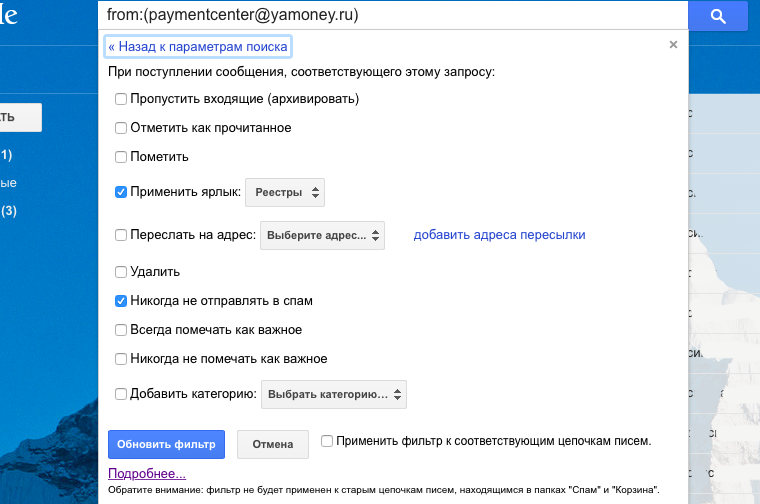
Помимо запрета на перемещение в папку «Спам» активна функция «Применить ярлык» — это очень удобно. Ярлыки располагаются в левом боковом меню и всегда под рукой. Достаточно кликнуть по нему и будут отображены все цепочки писем, к которым он прикреплен.
Фильтры можно создать тремя различными способами:
- через строку поиска — вбиваем запрос и нажимаем на стрелку справа;
- на основе письма — выбираем сообщение, нажимаем «ещё», затем «фильтровать похожие письма»;
- в настройках — вкладка фильтры, далее «создать новый фильтр».
4. Дополнительные возможности поиска
В поиске затерявшихся писем я часто использую операторов расширенного поиска, представляющих собой слова или символы, которые необходимо указывать в запросе. Их также можно использовать и в фильтрах.
Чаще всего я использую следующих операторов:
- or — отвечает за поиск писем соответствующих условию А или Б (to: Коля or to: Михаил);
- has: attachment — поиск писем с вложенными файлами;
- filename: — поиск по имени или типу файла;
- size: — по размеру.
Для применения оператора, его достаточно ввести в поисковую строку и нажать «поиск».

С другими операторами поиска можно ознакомиться тут.
5. Создание списка задач из писем
Отличная штука, позволяющая не забывать о каком-либо действии, связанном с полученным письмом.
Для создания списка, отмечаем необходимые письма галочкой, кликаем по кнопке «еще» (находясь внутри письма — сразу по кнопке «еще») и выбираем пункт «добавить в список задач».
После этого в правом нижнем углу появится новое окно, в котором будут отображены все ваши задачи. В нем можно назначать срок исполнения, отмечать выполнение, создавать новые, открывать связанные с задачами письма.
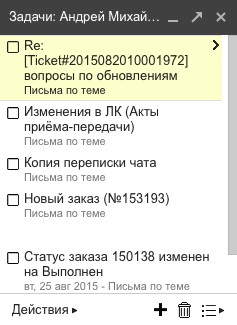
6. Немедленное архивирование
Активации этой функции позволит сократить время на архивирование исходящих сообщений. Её основное предназначение — наведение порядка в вашей исходящей почте. Безусловно, ненужные письма можно и удалить, однако иногда возникают ситуации, когда требуется «поднять» то или иное письмо полугодичной давности. И как это сделать если оно было удалено? Никак, а вот если сообщение перенесено в архив, то можно.
Для активации функции необходимо перейти в настройки и в пункте «отправка и архивирование» отметить вариант «показать кнопку «Отправить и архивировать» в ответе». После этого, при ответе на входящие письма вам будет доступна соответствующая кнопка, при нажатии на которую, отправленное сообщение немедленно перемещается в архив.
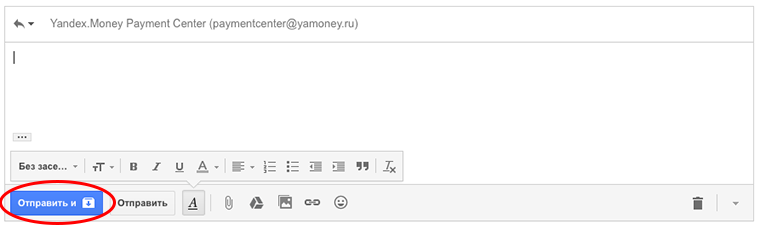
7. Новейшие функции из лаборатории gmail
Об одной такой функции я уже рассказывал ранее (пользовательские быстрые клавиши). Однако о самой лаборатории необходимо сказать отдельно.
Сервис предоставляет возможность попробовать новые функции, находящиеся на стадии разработки. В любой момент они могут измениться, перестать работать или вообще исчезнуть. Однако вещи там появляются крайне любопытные — к примеру, именно оттуда перекочевали функции «отмена отправки сообщения» и «немедленное архивирование».
Для просмотра и активации дополнительных функций из лаборатории gmail, необходимо в настройках перейти во вкладку «лаборатория».

Для себя я выбрал два дополнения: отмена отправки и отображение значка непрочитанных сообщений на вкладке браузера.
